Untuk
kali ini saya akan buat tutorial sederhana yaitu Memberi Warna Merah Pada Microsoft Excel Jika di Bawah KKM Conditional
Less Than
Mungkin
dari sekian banyak tutorial Ms. Excel Tutorial ini yang paling efektif, yaitu
memberikan warna khusus atau format tertentu pada cell saat nilai yang ada
tersebut itu kurang atau lebih dari batas tertentu.
Sebagai
Contoh memberikan warna kita akan memberikan warna Hijau untuk Siswa yang
nilainya melebihi 80, atau misalkan memakai warna merah untuk nilai yang dibawah
75, maka pemberian warna tersebut bisa otomatis kita lakukan tanpa harus cek
satu persatu data yang ada di setiap cell. Kita hanya perlu beberapa
Konfigurasi yaitu Conditional Formatting.
Sebenarnya
fitur yang disediakan dalam conditional formatting ms. Excel sangat banyak dan
beraga, tetapi pada tutorial ini kita hanya mencoba untuk pemberian warna pada
cell saja.
1. Semisalnya
nih kita memiliki data sebagai berikut, jika kita ingin pada setiap cell yang
dibawah kkm 74 kita akan beri warna merah
2. Langkah
pertama yang harus dilakukan adalah kumpulkan datanya.
3. Lalu
klik Ribbon Home lalu klik tombol Conditional Formatting yang ada pada Dtyles
4. Kemudian
pada daftar nilai yang ditampilan pilih Highlight
Cells Rules
5. Lalu
pilih salah satu item kondisi yang dikehendaki :
Ø Greater than
: untuk mengatur format sel jika kondisi sel memiliki nilai lebih besar dari
suatu nilai tertentu
Ø Less than :
untuk mengatur format sel jika nilai sel memiliki nilai lebih kecil dari suatu
nilai tertentu
Ø Between :
untuk mengatur format sel jika nilai yang ada di sel berada dalam sebuah
rentang nilai (antara dua buah nilai) tertentu
Ø Equal to :
untuk mengatur format cell jika kondisinya sama dengan nilai tertentu
Ø Text that contains :
untuk mengatur format sel jika nilai sesuai waktu yang di tentukan
Ø A date occuring :
untuk mengatur format sel jika kondis sel sesuai dengan kondisi waktu yang
ditentukan
Ø Duplicate Values :
untuk mengatur format sel jika nilai sel merupakan duplikasi nilai
Ø More Rules..
: untuk mengatur format sel lebih kompleks ? lanjut kerena kita ingin
memberikan warna pada sel yang nilainya kurang dari 15 maka Less than.
6. Selanjutnya
setelah anda masuk pada Conditional
Formatting >> Less Than anda akan diberikan sebuah perintah Less Than untuk mengatur format sel.
7. Isikan
nilai 75 pada kotak yang disediakan, anda juga bisa menggunakan atau memilih
sel referensi.
8. Lalu
pilih jenis format sel yang akan anda gunakan, misalkan kita gunakan Ligh Red Fill untuk sel yang memiliki
kurang dari 15
9. Klik
tombol OK
10. Anda
akan melihat semua sel yang nilainya kurang dari 15
11. Klik
tombol OK
12. Anda
akan melihat semua sel yang nilainya kurang dari 15 akan berubah format
warnanya
Newest
You are reading the newest post
You are reading the newest post
Next
Next Post »
Next Post »
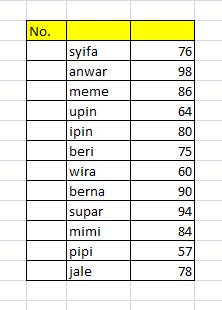


0 Response to "Memberi Warna Merah Pada Microsoft Excel Jika di Bawah KKM Conditional Less Than"
Post a Comment
Silahkan Teman teman Blogger yang ingin Meninggalkan Jejak
Berkomentarlah sesuai isi Topik Artikel, Jangan Nyepam dan memasukkan link hidup.
Jika tidak ada halangan dan kesibukan lainnya, Kami akan langsung merespon pesan yang Anda kirimkan
Terima Kasih atas kerja samanya